
Edge-Browser lässt sich nach Win11-Reset nicht öffnen? Keine Panik, das lässt sich ganz einfach mit einem einfachen Trick lösen! Liebe Windows 11-Benutzer, wenn Sie feststellen, dass Sie den Edge-Browser nach dem Zurücksetzen Ihres Systems nicht öffnen können, geraten Sie bitte nicht in Panik. Der PHP-Editor Xigua hat detaillierte Lösungen für Sie vorbereitet. Sie können die normale Nutzung des Edge-Browsers ganz einfach wiederherstellen, indem Sie die Einstellungen der Benutzerkontensteuerung in den Windows-Einstellungen anpassen. Lesen Sie den folgenden Artikel weiter, während wir Ihnen Schritt für Schritt zeigen, wie Sie dieses Problem beheben können.
Analyse des Problems, dass Edge nach dem Zurücksetzen von Win11 nicht geöffnet werden kann
Methode 1:
1. Drücken Sie zunächst die Tastenkombination „win+r“, um das einzugeben Windows-Einstellungsoberfläche.
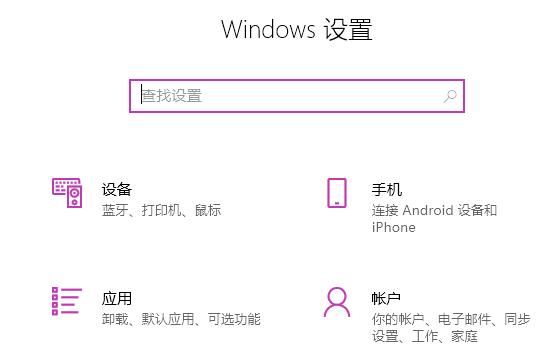
2. Geben Sie dann „Benutzerkontensteuerung“ in das Suchfeld ein.
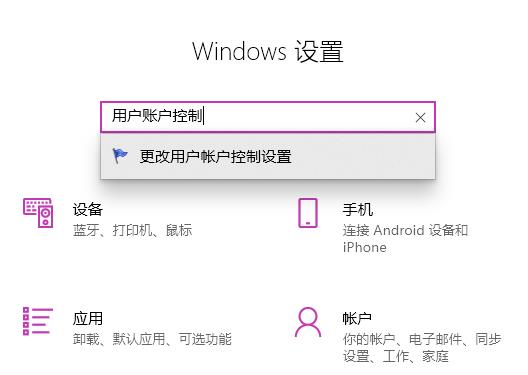
3 Nachdem Sie zur Eingabe geklickt haben, schieben Sie den Schieberegler unten in die obere Hälfte.
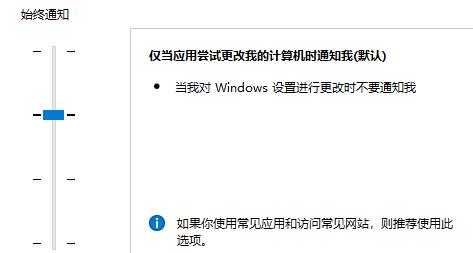
4. Klicken Sie dann auf „OK“, starten Sie den Computer neu, öffnen Sie den Edge-Browser und klicken Sie auf die drei Punkte oben rechts, um „Einstellungen“ aufzurufen.
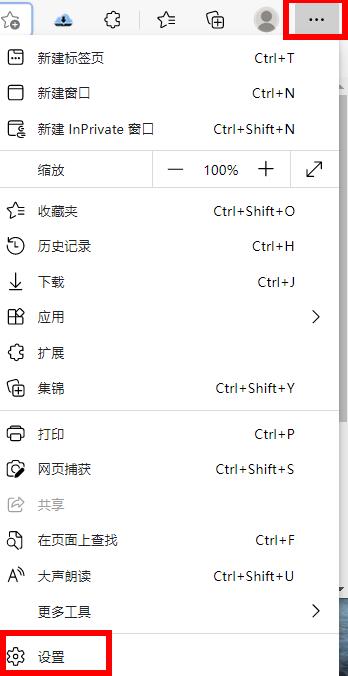
5. Wählen Sie abschließend die zu löschenden Daten aus, klicken Sie auf „Löschen“, kehren Sie dann zur Einstellungsoberfläche zurück,
Klicken Sie auf „Erweiterte Einstellungen anzeigen“ , suchen Sie und wählen Sie einfach „Cookies nicht blockieren“.
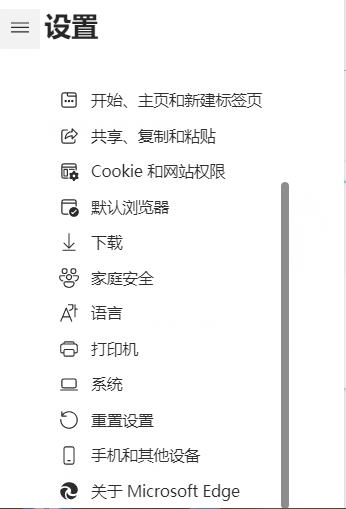
Methode 2:
1 Klicken Sie zunächst auf der Seite mit den Anwendungseinstellungen auf Übernehmen.
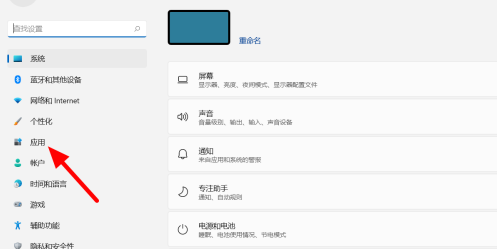
2. Klicken Sie anschließend auf die Schaltfläche [Apps und Funktionen].
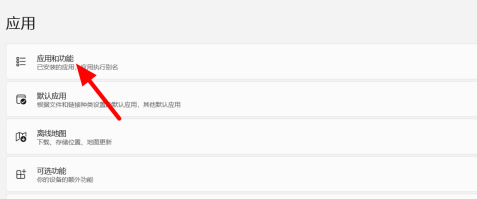
3. Suchen Sie dann die Software in der Anwendungsliste und klicken Sie rechts auf Einstellungen.
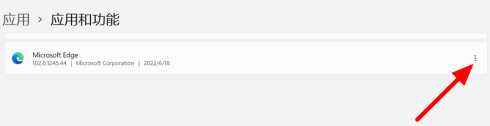
4. Klicken Sie in den erneut angezeigten Optionen auf [Ändern].
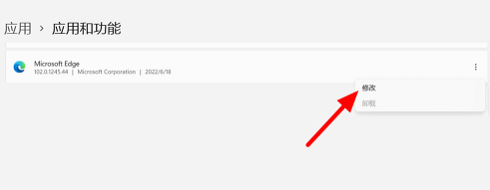
5. Klicken Sie abschließend auf [Reparieren], um es normal zu verwenden.
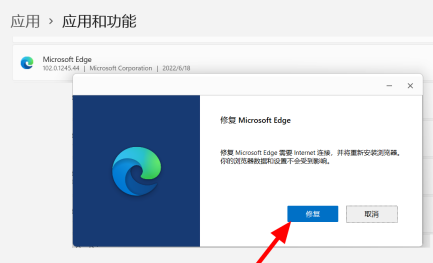
Das obige ist der detaillierte Inhalt vonWas soll ich tun, wenn Edge nach dem Zurücksetzen von Win11 nicht geöffnet werden kann? Analyse des Problems, dass Edge nach dem Zurücksetzen von Win11 nicht geöffnet werden kann.. Für weitere Informationen folgen Sie bitte anderen verwandten Artikeln auf der PHP chinesischen Website!
 Einführung in häufig verwendete Top-Level-Domain-Namen
Einführung in häufig verwendete Top-Level-Domain-Namen
 Welche Big-Data-Speicherlösungen gibt es?
Welche Big-Data-Speicherlösungen gibt es?
 nozoomer
nozoomer
 Tools zur Talentbewertung
Tools zur Talentbewertung
 wie man eine Website erstellt
wie man eine Website erstellt
 Einführung in Python-Funktionen höherer Ordnung
Einführung in Python-Funktionen höherer Ordnung
 Welche Plattform ist besser für den Handel mit virtuellen Währungen?
Welche Plattform ist besser für den Handel mit virtuellen Währungen?
 Unicode zu Chinesisch
Unicode zu Chinesisch




